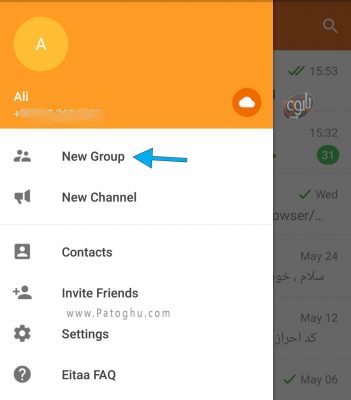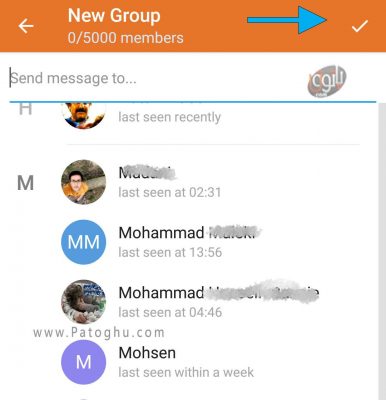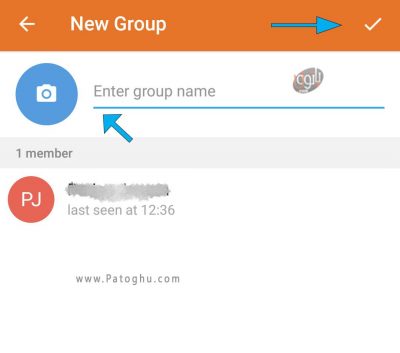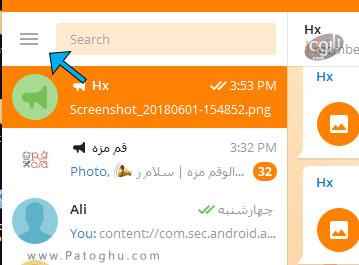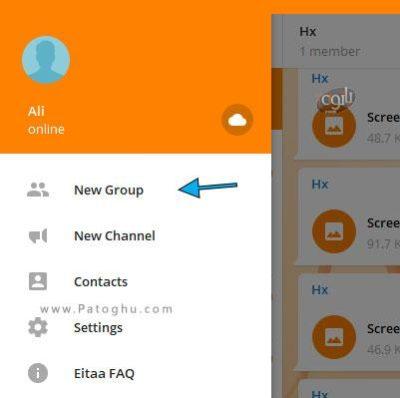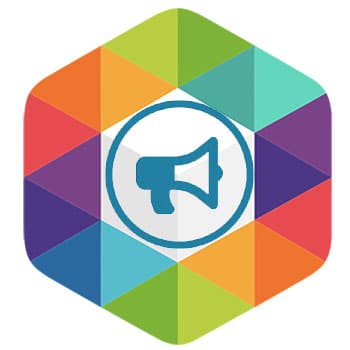آموزش ساخت گروه ایتا در اندروید و ویندوز \ همانطور که می دانید، یکی از پیام رسان های محبوب الان ایتا می باشد که فضایی کاملا شبیه به تلگرام دارد. در این پیام رسان می توانید در هر دو نسخه اندروید و ویندوز گروه هایی با اعضای 5 هزار نفر برای خود ایجاد نمایید و از امکاناتی که در گروه ها وجود دارد استفاده نمایید. روش ساخت گروه ایتا در هر دو نسخه بسیار آسان و سریع می باشد. در ادامه میخواهیم به شما روش ساخت گروه را در هر دو نسخه اندروید و ویندوز آموزش دهیم.

فهرست مقاله
Toggleساخت گروه در پیام رسان ایتا
در ابتدا شما می توانید آخرین نسخه این پیام رسان را برای هر دو سیستم عامل از طریق لینک زیر دانلود نمایید:
آموزش ساخت گروه در پیام رسان ایتا (نسخه اندروید)
برای شروع وارد برنامه شوید و روی آیکون سه خط افقی که در بالا سمت چپ قرار دارد کلیک کنید تا منوی اصلی برنامه برای شما باز شود.
سپس گزینه New Group را انتخاب نمایید.
اعضای گروه خود را در میان مخاطبانتان انتخاب کنید تا در گروه شما عضو شوند. دقت داشه باشید برای ساخت گروه حداقل به یک کاربر نیاز است. پس از مشخص کردن، روی آیکون تیک مانند که در بالا سمت راست قرار دارد، کلیک کنید.
در مرحله بعدی دو کار را باید انجام دهید. نخست یک نام برای خود تنظیم نمایید. همچنین با کلیک کردن روی آیکون مشخص شده، می توانید یک عکس برای گروه خود نیز انتخاب کنید. پس از انجام دادن این کارها، آیکون تیک مانند را انتخاب کنید تا گروه برای شما ساخته شود.
آموزش ساخت گروه در پیام رسان ایتا (نسخه ویندوز)
در ویندوز نیز شبیه این کار را باید انجام دهید. ابتدا وارد برنامه شوید و روی آیکون سه خط افقی کلیک کنید.
در منویی که برای شما باز می شود، گزینه New Group را انتخاب نمایید.
اکنون باید یک نام برای گروه خود تنظیم کنید. همچنین با کلیک کردن روی آیکون دوربین، می توانید عکس مورد نظر خود را روی گروه قرار دهید. پس از انجام دادن این کار، روی Next کلیک کنید.
در مرحله بعدی، اعضای خود را مشخص نمایید و روی Create کلیک نمایید تا گروه برای شما ساخته شود.